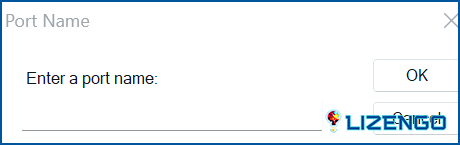Cómo solucionar el error «Operación fallida 0x0000011b» en Windows 10 y 11
Microsoft es conocido por desplegar actualizaciones para los usuarios de Windows 11. Si bien estas actualizaciones son importantes y mejoran el funcionamiento del sistema operativo Windows, a veces, puede surgir un error o un fallo que puede empeorar las cosas. Uno de estos errores que surgió después de las actualizaciones de Windows es el «Error de operación fallida 0x0000011b» que afecta a las impresoras conectadas a una red.
Si no puede imprimir debido al error «Operation Failed With Error 0x0000011b», entonces debe esperar hasta que Microsoft publique otra actualización con una solución para este error. Sin embargo, si hay algo urgente para imprimir entonces usted podría poner en sus sombreros Techie y seguir los métodos recomendados por expertos se enumeran a continuación.
Método 1: Reinicie el servicio Spooler
El servicio Printer Spooler es uno de los servicios más importantes que ayudan a crear la comunicación entre su PC y la impresora. Si hay un fallo en el servicio en ejecución, entonces se recomienda reiniciar este servicio utilizando los siguientes pasos para solucionar el error 0x0000011B en Windows :
Paso 1: Presione Win + R para iniciar el cuadro Ejecutar.
Paso 2: Ahora, escriba Service.msc y haga clic en el botón Aceptar.
Paso 3: Todos los servicios instalados en su ordenador aparecerán en orden alfabético. Busque el servicio Printer Spooler y haga clic con el botón derecho del ratón sobre él.
Paso 4: Seleccione Propiedades en el menú contextual y se abrirá una nueva ventana.
Paso 5: Asegúrese de que está seleccionada la pestaña General.
Paso 6: Localice el menú desplegable Tipo de inicio y seleccione Automático.
Paso 7: Ahora, haga clic en Aplicar seguido de Aceptar.
Paso 8: Ahora haga clic con el botón derecho en el servicio Printer Spooler de nuevo y haga clic en Reiniciar.
Intente imprimir un documento y compruebe si el error de operación fallida 0x0000011B se ha resuelto.
Método 2: Actualice su sistema operativo Windows
Si reiniciar su servicio Printer Spooler no funciona, entonces podría comprobar las Actualizaciones de Windows para una posible solución al error Operation Failed 0x0000011B. A continuación le indicamos cómo actualizar su PC.
Paso 1: Presione Win + I para abrir el cuadro Configuración de Windows.
Paso 2: Haga clic en la pestaña Windows Update en el lado izquierdo del cuadro Configuración.
Paso 3: Ahora haga clic en el botón Buscar actualizaciones en el lado derecho del panel.
Paso 4: Después de que las actualizaciones aparezcan en la lista, haga clic en Descargar & Botón Instalar.
Paso 5: Espere a que finalice el proceso y reinicie su PC para que los cambios surtan efecto.
Una vez instalada la última actualización de Microsoft, las posibilidades de solucionar el error 0x0000011B en Windows son altas.
Método 3: Utilizar la impresora a través del puerto local
Si no puede resolver el error ‘operation failed 0x0000011B’, entonces le sugerimos que intente instalar la impresora manualmente utilizando el puerto local. Aquí están los pasos:
Paso 1: Pulsa Win + I para abrir el cuadro de Configuración.
Paso 2: Haga clic en Bluetooth & pestaña de dispositivos en el panel izquierdo.
Paso 3: A continuación, haga clic en Impresoras & escáneres en el lado derecho.
Paso 4: Haga clic en el botón Agregar dispositivo en la parte superior derecha del panel derecho.
Paso 5: Espere algún tiempo y haga clic en el botón Agregar manualmente cerca de La impresora que quiero no está en la lista.
Paso 6: Ahora se abrirá el cuadro de diálogo Agregar impresora. Debe seleccionar la opción Agregar una impresora local o una impresora de red con configuración manual y hacer clic en el botón Siguiente.
Paso 7: Ahora aparecerá el cuadro Elegir un puerto de impresora. Seleccione Crear un nuevo puerto y elija Puerto local en las opciones desplegables etiquetadas como Tipo de puerto.
Paso 8: Haga clic en Siguiente y, a continuación, en el área Introduzca un nombre de puerto, proporcione el nombre de la impresora de red y la ruta del archivo. Puede introducir el nombre de usuario o la dirección IP del ordenador o de la impresora.
Paso 9: Haga clic en Aceptar y en la siguiente ventana seleccione su OEM de impresora.
Paso 10: Elija el controlador de la Impresora y haga clic en Instalar.
Espere a que se complete el proceso y luego intente dar un trabajo de impresión para comprobar si se ha resuelto el Error Operation Failed With Error 0x0000011b.
Método 4: Desinstalar cualquier actualización instalada recientemente
Si usted nota que la operación falló error 0x0000011B, se ha producido después de una reciente actualización de Windows a continuación, desinstalar esa actualización es el último recurso para solucionar este problema. Aquí están los pasos para desinstalar las actualizaciones instaladas recientemente.
Paso 1: Presione Win + R para iniciar el cuadro Ejecutar.
Paso 2: Escriba Control y pulse el botón Aceptar.
Paso 3: Ahora se abrirá el cuadro Panel de control.
Paso 4: Marque la opción Ver por en la parte superior derecha del Panel de control y elija Categoría.
Paso 5: Haga clic en la categoría Programa.
Paso 6: Haga clic en Programa y características. Y luego haga clic en Ver actualizaciones instaladas en el panel izquierdo.
Paso 7: Se abrirá una nueva ventana donde encontrará una lista de las actualizaciones instaladas recientemente y un botón Desinstalar junto a ellas.
Paso 8: Haga clic en el botón Desinstalar y siga las instrucciones que aparecen en pantalla para eliminar la actualización problemática de su PC.
La última palabra sobre cómo solucionar el error «Error de operación 0x0000011b» en Windows 10 & 11
Esperamos que pueda volver a imprimir sus documentos a través de la impresora de red utilizando los pasos mencionados anteriormente. Desinstalar cualquier actualización es el último paso recomendado y le sugerimos que pruebe los otros métodos primero y espere una nueva actualización de Microsoft para solucionar el error 0x0000011B en su PC con Windows.
Háganos saber en los comentarios si tiene alguna pregunta o recomendación. Estaremos encantados de ofrecerte una solución. Con frecuencia publicamos consejos, trucos y soluciones a problemas comunes relacionados con la tecnología. También puede encontrarnos en Facebook, Twitter, YouTube, Instagram, Flipboard y Pinterest.